Este consejo es para aquellos que utilizan Excel con múltiples libros abiertos al mismo tiempo y que todos los días toman tiempo para abrir todos los archivos para continuar con su trabajo. La solución está en crear un área de trabajo en Excel.
El primer paso es abrir todos los archivos que utilizas cotidianamente y arreglar cada una de las ventanas de la manera que mejor te acomode:
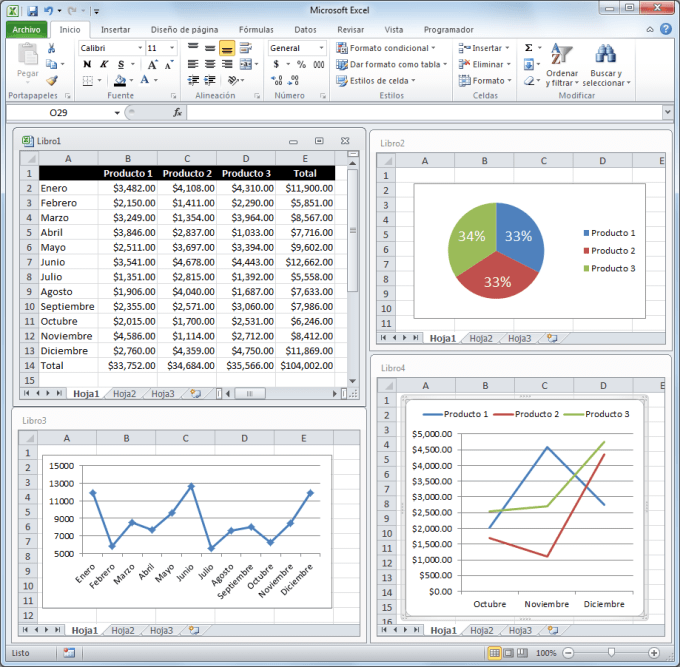
Una vez que tienes las ventanas en las posición adecuada debes ir a la ficha Vista y dentro del grupo Ventana pulsar el botón Guardar área de trabajo. Excel mostrará el cuadro de diálogo Guardar área de trabajo y solo deberás proporcionar un nombre antes de pulsar el botón Guardar.
El archivo se guardará con la extensión XLW la cual corresponde a un área de trabajo en Excel. Para volver a utilizar el área de trabajo debes ir a Archivo > Abrir y dentro del cuadro de diálogo Abrir seleccionar la opción Área de trabajo.
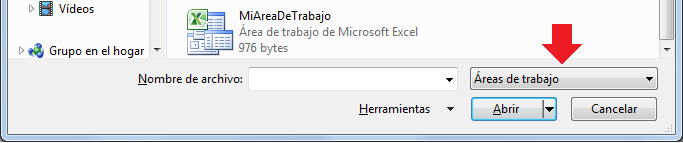
Un área de trabajo en Excel solamente contiene el nombre de los libros que abrirá y su posición dentro de la ventana pero no los datos de cada uno de los libros así que, guardar un área de trabajo no significa que se han guardado los cambios en cada uno de los libros.
Artículos Relacionados
Inmovilizar paneles en Excel
